My Family Cinema에서 잘못된 게이트웨이 오류가 발생합니까? 그렇다면 걱정하지 마세요. 저희가 도와드리겠습니다.
My Family Cinema는 멀티미디어 콘텐츠를 구성하고 즐길 수 있는 독특하고 포괄적인 방법을 제공하는 개인용 미디어 플레이어 앱입니다.
사용자는 개인 클라우드 스토리지를 플랫폼에 연결할 수 있어 콘텐츠를 장르, 주제, 수상 경력 등의 카테고리로 쉽게 구성할 수 있습니다.
사용자는 광고의 방해 없이 좋아하는 콘텐츠를 즐기며 원활한 스트리밍 경험을 제공합니다.
그러나 많은 사용자가 My Family Cinema에서 잘못된 게이트웨이 오류에 직면하고 있습니다.
오늘은 몇 가지 효과적인 문제 해결 방법으로 이 오류를 해결하는 방법을 보여 드리겠습니다.
시작하자.
내 가족 시네마 잘못된 게이트웨이 오류를 수정하는 방법
문제를 해결하기 위해 취할 수 있는 몇 가지 효과적인 문제 해결 단계는 다음과 같습니다.
페이지 새로 고침:
가끔 일시적인 결함으로 인해 잘못된 게이트웨이 오류가 발생할 수 있습니다.
다음을 눌러 웹페이지를 새로고침해 보세요. F5 키 키보드를 누르거나 웹 브라우저의 새로 고침 버튼을 클릭하세요.
서비스 상태 확인:

마이패밀리시네마 공식 홈페이지나 SNS 채널을 방문하시면 서비스 중단이나 점검에 관한 공지나 업데이트가 있는지 확인하실 수 있습니다.
회사는 현재 진행 중인 문제 및 해결 시간에 대한 정보를 제공할 수 있습니다.
또는 서비스를 사용하여 Target의 웹 사이트에 광범위한 문제가 발생하고 있는지 확인할 수 있습니다.
마이패밀리시네마 기술팀이 문제를 해결하고 정상적인 서비스를 복원할 때까지 기다려야 할 수도 있습니다.
인터넷 연결을 확인하세요.

장치가 인터넷에 연결되어 있고 안정적으로 연결되어 있는지 확인하세요.
온라인 서비스를 사용하여 연결 속도를 테스트하십시오.
모뎀/라우터를 다시 시작하거나 다른 네트워크에 연결하여 문제가 해결되는지 확인하세요.
VPN 또는 프록시 비활성화:
VPN이나 프록시를 사용하는 경우 해당 서비스를 비활성화하면 네트워크 오류가 발생할 수 있습니다.
VPN 서비스 앱을 열고 서비스를 비활성화하세요.
다른 브라우저나 장치를 사용해 보십시오:
잘못된 게이트웨이 오류가 지속되면 다른 웹 브라우저나 장치에서 My Family Cinema에 액세스해 보세요.
이는 문제가 현재 브라우저 또는 장치 구성과 관련된 것인지 확인하는 데 도움이 될 수 있습니다.
예를 들어 Google Chrome을 사용하는 경우 Microsoft Edge나 다른 브라우저를 사용해 보세요.
마찬가지로 스마트폰을 사용하는 경우 데스크톱 PC를 사용해 보고 문제가 지속되는지 확인하세요.
브라우저 캐시 및 쿠키 지우기:
브라우저에 저장된 오래되거나 손상된 파일로 인해 문제가 발생할 수 있습니다.
브라우저의 캐시와 쿠키를 지운 다음 My Family Cinema 웹사이트를 다시 로드하여 오류가 지속되는지 확인하세요.
방법은 다음과 같습니다.
구글 크롬:
- 구글 크롬을 엽니다.
- 오른쪽 상단에 있는 점 세 개를 클릭하면 메뉴가 열립니다.
- 선택하다 “인터넷 사용 정보 삭제.”
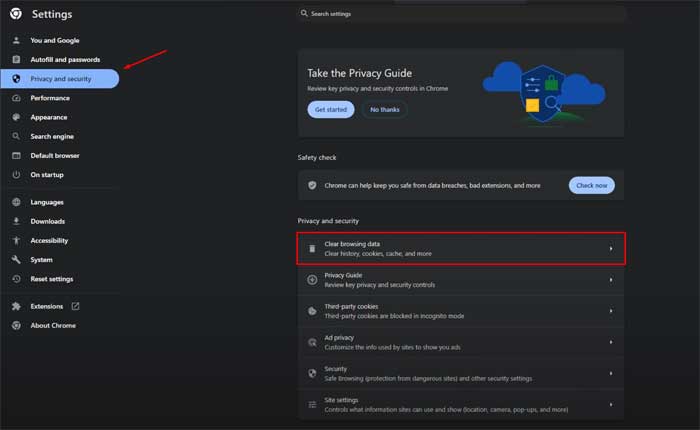
- 팝업 창에서 다음을 선택하세요. “쿠키 및 기타 사이트 데이터” 및 '캐시된 이미지 및 파일'
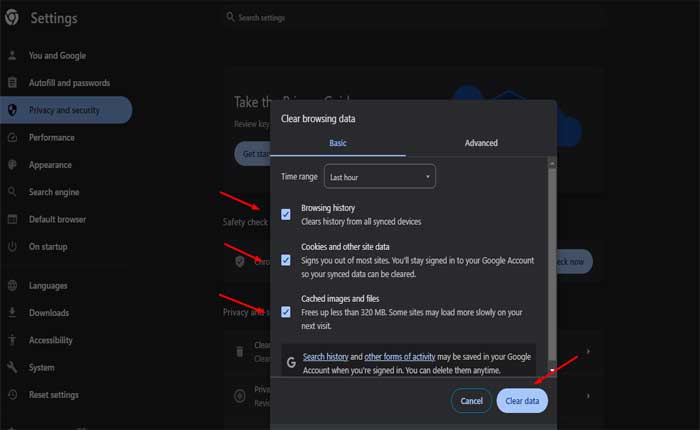
- 클릭 “데이터를 삭제하세요.”
모질라 파이어 폭스:
- 모질라 파이어폭스를 엽니다.
- 오른쪽 상단 모서리에 있는 세 개의 수평선을 클릭하여 메뉴를 엽니다.
- 선택하다 “옵션.”
- 왼쪽 사이드바에서 “개인정보 보호 및 보안.”
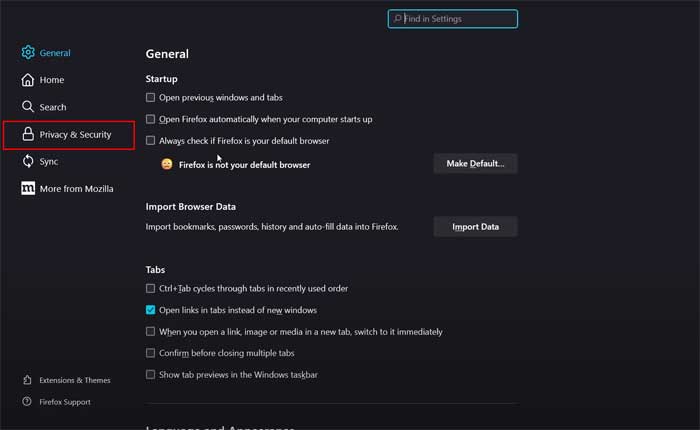
- 아래로 스크롤하여 “쿠키 및 사이트 데이터” 부분.
- 클릭 “데이터 지우기.”
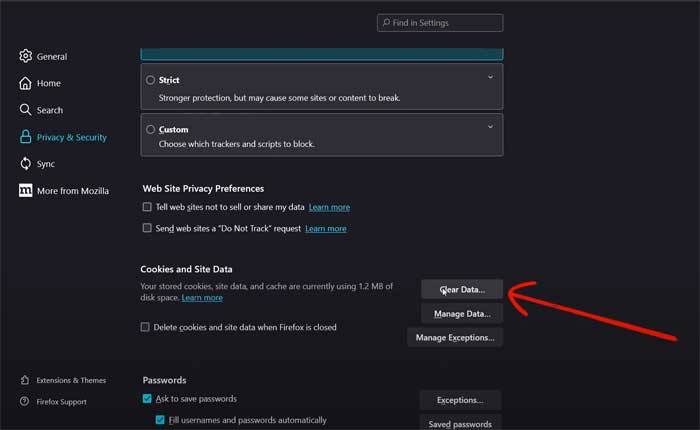
- 둘 다 확인하세요 “쿠키 및 사이트 데이터” 그리고 “캐시된 웹 콘텐츠.”
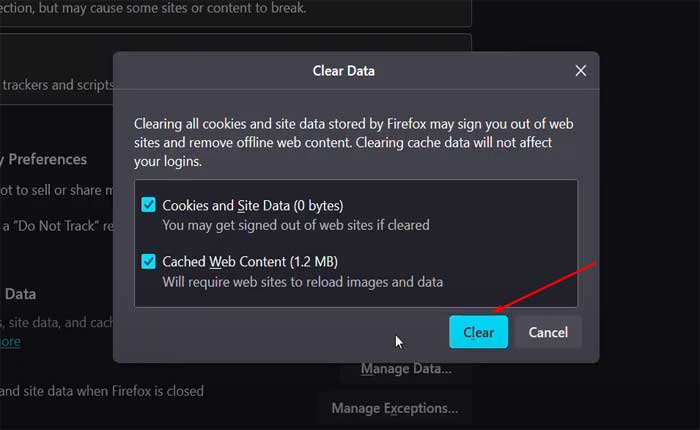
- 클릭 “분명한.”
마이크로소프트 엣지:
- 마이크로소프트 엣지를 엽니다.
- 오른쪽 상단에 있는 점 세 개를 클릭하면 메뉴가 열립니다.
- 선택하다 “설정.”
- 이동 “개인정보 검색 및 서비스.”
- 아래에 “개인 정보 보호 및 서비스” 클릭 “삭제할 항목을 선택하세요.”
- 선택하다 “쿠키 및 기타 사이트 데이터” 그리고 “캐시된 이미지와 파일.”
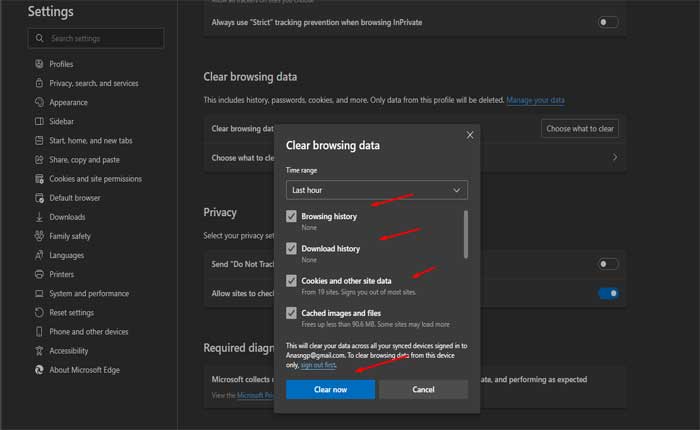
- 클릭 “분명한.”
캐시와 쿠키를 지운 후 브라우저를 다시 시작하고 문제가 지속되는지 확인하세요.
브라우저 확장 비활성화:
브라우저 확장 프로그램이나 추가 기능이 웹사이트 기능을 방해할 수 있습니다.
설치한 브라우저 확장 프로그램을 비활성화한 다음 문제가 지속되는지 확인하십시오.
방법은 다음과 같습니다.
구글 크롬:
- 크롬을 엽니다:
- 구글 크롬 브라우저를 실행하세요.
- 오른쪽 상단에 있는 점 세 개를 클릭하면 메뉴가 열립니다.
- 선택하다 “확장” 메뉴에서.
- 클릭 “확장 관리”.
- 설치된 확장 프로그램 목록이 표시됩니다.
- 각 확장 프로그램 옆에 있는 스위치를 전환하여 비활성화하세요.
- 다음을 클릭할 수도 있습니다. “제거하다” 확장 프로그램을 일시적으로 제거하려는 경우.
모질라 파이어 폭스:
- Mozilla Firefox 브라우저를 실행합니다.
- 오른쪽 상단 모서리에 있는 세 개의 수평선을 클릭하여 메뉴를 엽니다.
- 선택하다 “추가 기능” 메뉴에서.
- 부가 기능 관리자에서 다음을 선택하세요. “확장” 왼쪽 사이드바에서.
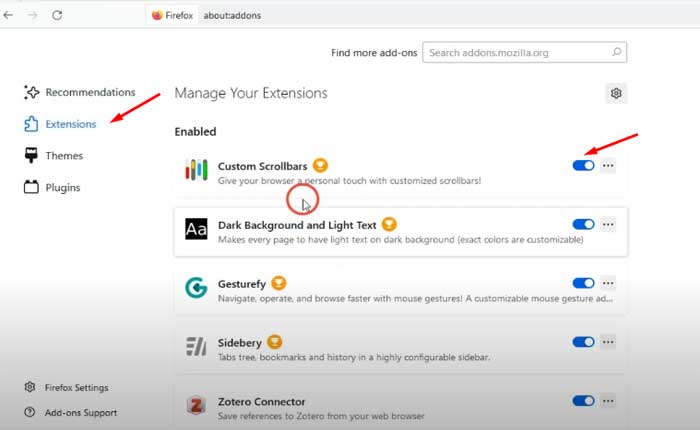
- 비활성화하려면 각 확장 옆에 있는 토글 스위치를 클릭하세요.
마이크로소프트 엣지:
- 마이크로소프트 엣지 브라우저를 실행하세요.
- 오른쪽 상단에 있는 점 세 개를 클릭하면 메뉴가 열립니다.
- 선택하다 “확장” 메뉴에서.
- 선택하다 “확장 관리”.
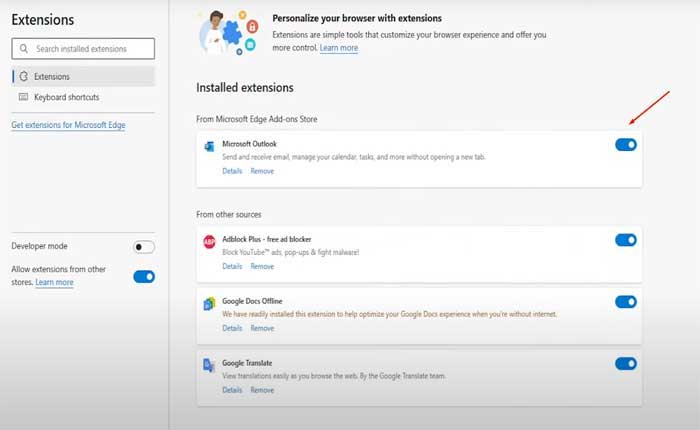
- 각 확장 프로그램 옆에 있는 스위치를 전환하여 비활성화하세요.
확장 기능을 비활성화한 후 브라우저를 다시 시작하고 문제가 지속되는지 확인하세요.
마이 패밀리 시네마 지원팀에 문의하세요:
위의 단계 중 어느 것도 효과가 없으면 My Family Cinema 지원팀에 문의하여 추가 지원을 받으십시오.

